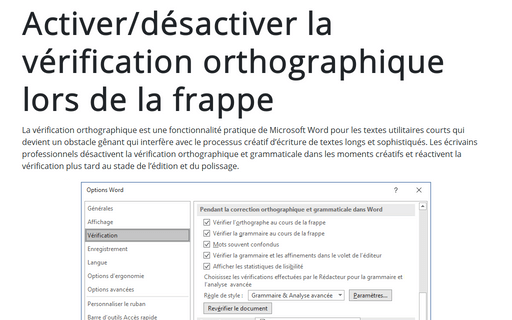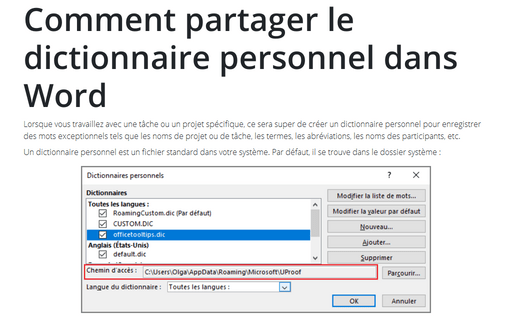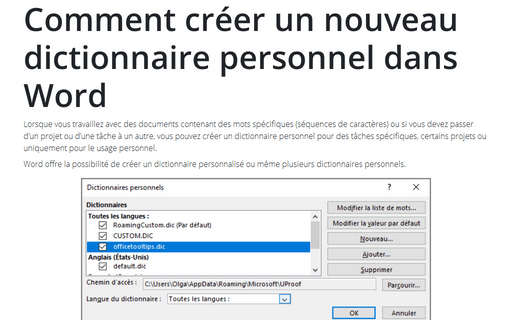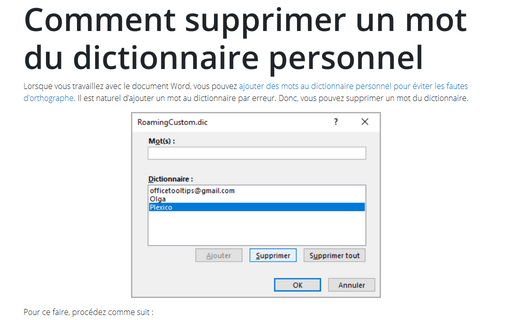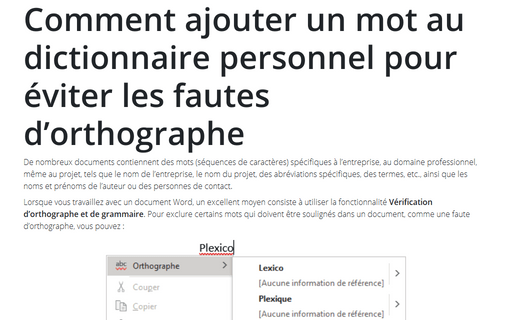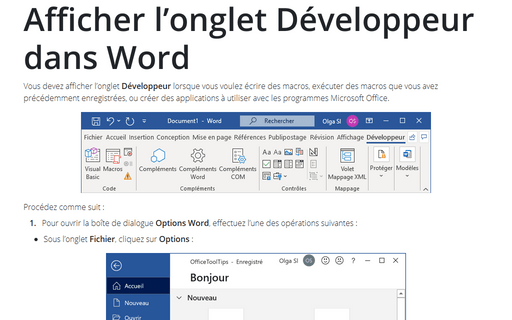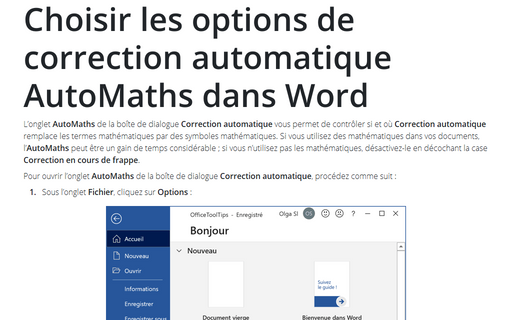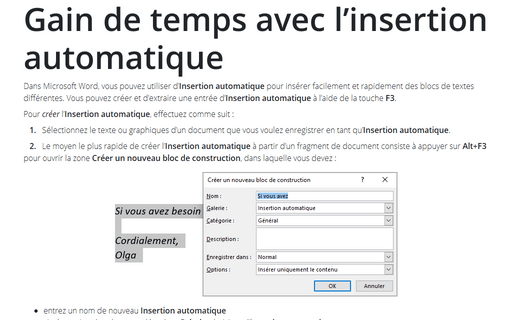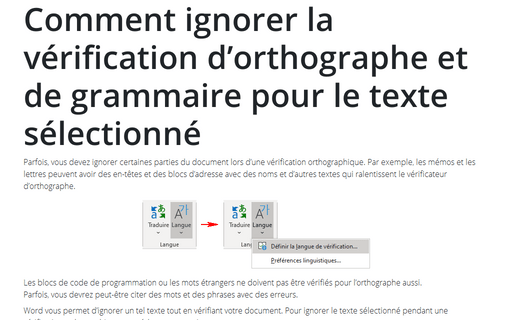Outils in Word 2016
Activer/désactiver la vérification orthographique lors de la frappe
La vérification orthographique est une fonctionnalité pratique de Microsoft Word pour les textes utilitaires courts qui devient un obstacle gênant qui interfère avec le processus créatif d’écriture de textes longs et sophistiqués. Les écrivains professionnels désactivent la vérification orthographique et grammaticale dans les moments créatifs et réactivent la vérification plus tard au stade de l’édition et du polissage.
Comment partager le dictionnaire personnel dans Word
Lorsque vous travaillez avec une tâche ou un projet spécifique, ce sera super de créer
un dictionnaire personnel pour enregistrer des mots exceptionnels tels que les noms de
projet ou de tâche, les termes, les abréviations, les noms des participants, etc.
Comment créer un nouveau dictionnaire personnel dans Word
Lorsque vous travaillez avec des documents contenant des mots spécifiques (séquences de
caractères) ou si vous devez passer d’un projet ou d’une tâche à un autre, vous pouvez
créer un dictionnaire personnel pour des tâches spécifiques, certains projets ou
uniquement pour le usage personnel.
Comment supprimer un mot du dictionnaire personnel
Lorsque vous travaillez avec le document Word, vous pouvez
ajouter des mots au dictionnaire personnel pour éviter les fautes d’orthographe.
Il est naturel d’ajouter un mot au dictionnaire par erreur. Donc, vous pouvez supprimer
un mot du dictionnaire.
Comment ajouter un mot au dictionnaire personnel pour éviter les fautes d’orthographe
De nombreux documents contiennent des mots (séquences de caractères) spécifiques à
l’entreprise, au domaine professionnel, même au projet, tels que le nom de l’entreprise,
le nom du projet, des abréviations spécifiques, des termes, etc., ainsi que les noms et
prénoms de l’auteur ou des personnes de contact.
Comment utiliser un document Word comme un tableau
Word 2016 a une option qui vous permet d’utiliser un document Word comme
un tableau pour écrire des notes n’importe où sans positionner un curseur. Cela
peut aider à formater facilement tout type de document sur un style libre.
Afficher l’onglet Développeur dans Word
Vous devez afficher l’onglet Développeur lorsque vous voulez écrire des macros, exécuter
des macros que vous avez précédemment enregistrées, ou créer des applications à utiliser avec
les programmes Microsoft Office.
Choisir les options de correction automatique AutoMaths dans Word
L’onglet AutoMaths de la boîte de dialogue Correction automatique vous permet de
contrôler si et où Correction automatique remplace les termes mathématiques par des
symboles mathématiques. Si vous utilisez des mathématiques dans vos documents, l’AutoMaths
peut être un gain de temps considérable ; si vous n’utilisez pas les mathématiques, désactivez-le
en décochant la case Correction en cours de frappe.
Gain de temps avec l’insertion automatique
Dans Microsoft Word, vous pouvez utiliser d’Insertion automatique pour insérer facilement
et rapidement des blocs de textes différentes. Vous pouvez créer et d’extraire une entrée
d’Insertion automatique à l’aide de la touche F3.
Comment ignorer la vérification d’orthographe et de grammaire pour le texte sélectionné
Parfois, vous devez ignorer certaines parties du document lors d’une vérification orthographique.
Par exemple, les mémos et les lettres peuvent avoir des en-têtes et des blocs d’adresse avec des
noms et d’autres textes qui ralentissent le vérificateur d’orthographe.